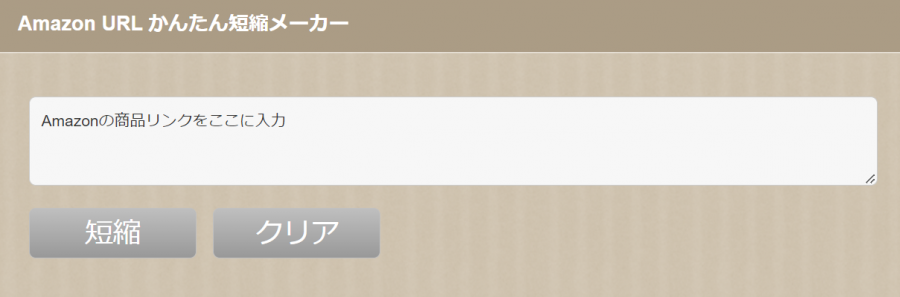Amazonの商品URLを短縮する方法を、スマホとPCそれぞれで最もお手軽な手順で解説。その他短縮するのに便利なツールも紹介します。
誰かに共有するだけならURLをそのままコピペして使っても良いのですが、SMS(ショートメッセージサービス)など一部の文字数制限のあるメッセージツールでは長すぎて入らないことも。何かと便利なので、ぜひ使ってみてくださいね。
そもそもAmazonの商品URLがなぜ長いのかについても触れていくので、気になる方はチェックしてみてください。


Amazonの長い商品URLを短縮する方法まとめ おすすめのやり方を解説
最終更新日:2022年04月18日
AmazonのURLを短縮する理由は? 本当に必要?
まずはAmazonのURLを短縮する意味について解説していきます。恐らくこの記事を見ている方は何かしらの理由でAmazonのURLを短縮する方法を探しているかと思うのですが、本当にそうする必要があるかをチェックしていきましょう。
すぐにURL短縮の手順を知りたい方はこちらまでスキップしてください。
AmazonのURLをそのまま使うと?
まずAmazonのURLをそのまま使用した場合、大抵の場合とても長いです。
例として、「Fire TV Stick」と検索して一番上に出てきたFire TV Stickの商品のURLを見てみましょう。
https://www.amazon.co.jp/Fire-TV-Stick---Alexa%E5%AF%BE%E5%BF%9C%E9%9F%B3%E5%A3%B0%E8%AA%8D%E8%AD%98%E3%83%AA%E3%83%A2%E3%82%B3%E3%83%B3%E4%BB%98%E5%B1%9E---%E3%82%B9%E3%83%88%E3%83%AA%E3%83%BC%E3%83%9F%E3%83%B3%E3%82%B0%E3%83%A1%E3%83%87%E3%82%A3%E3%82%A2%E3%83%97%E3%83%AC%E3%83%BC%E3%83%A4%E3%83%BC/dp/B08C1LR9RC/ref=sr_1_1?__mk_ja_JP=%E3%82%AB%E3%82%BF%E3%82%AB%E3%83%8A&crid=1HPN3LMZIIRVB&keywords=Fire+TV+Stick&qid=1648781833&sprefix=fire+tv+stick%2Caps%2C215&sr=8-1
このようになります。何故こうなるのかというと、Amazonの商品URLには「どの検索結果から飛んできたのか」という情報や商品名をエンコードした際に分解された英数字が残ってしまっているのです。これをメールや引用元URLで記載するのは、ちょっと見栄えが良くないですよね。
ツイートの文字数を気にしているなら、URLを短縮する必要はあまり無い
このような長いURLではSNS、特にTwitteでメッセージを送信するときに文字数が気になる……という方も多いのではないでしょうか。
しかしTwitterでツイートする場合Amazonに限らずURLは一部もしくは全部省略されます。またLINEは文字数制限1万文字、Facebookは文字数6万文字となっているので、正直な話メッセージの文字数制限が気になるだけであれば、わざわざ手間をかけて省略する必要はないです。
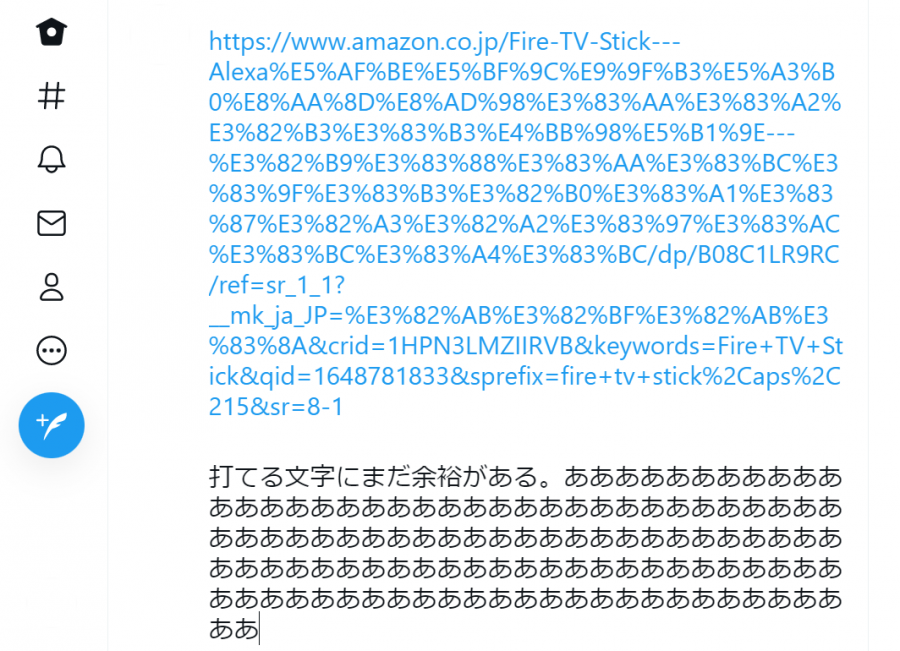
▲Twitterの投稿直前画面。上記のように、このような長いURLを入力してもメッセージを打つことができる。
また実際にTwitterで投稿された後はURLが省略され、商品画像付きの画像リンクが出現します。
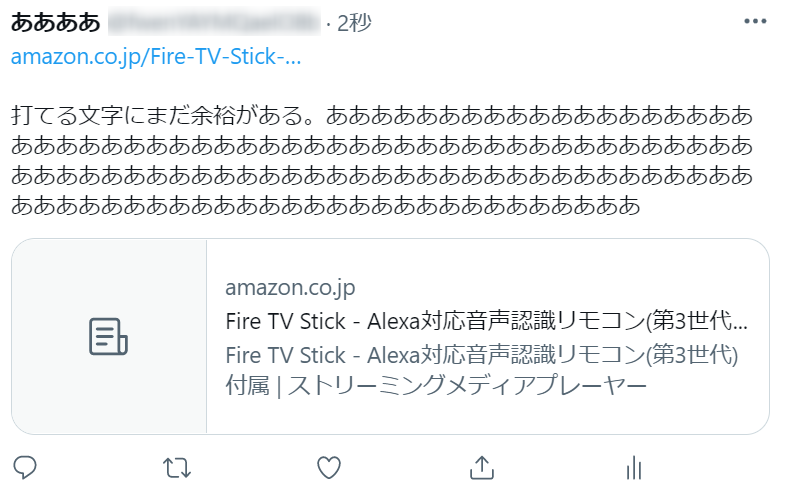
▲実際に投稿された後のツイート。URLが省略され、商品画像のリンクが出現する。
Twitterのプロフィール欄やSMSの送信時には有効
ではどのような時にAmazonの短縮URLは有効なのでしょうか? 一番活用できるのはプロフィール欄への記入や、SMSでのメッセージ利用でしょう。SMSでメッセージをやり取りする機会は少ないと思いますが、Twitterは利用している人が多いかと思います。
Twitterのプロフィール中にAmazonのURLを貼るとURLが省略されず、非常に見栄えが悪くなってしまいます。また文字数が省略されないためURLだけでプロフィールが埋まってしまうということも。

▲Twitterの自己紹介でAmazonのURLをコピペしたときの画像。URLは省略されず、文字数いっぱいになってしまう。
自分が好きなおすすめの作品や商品を紹介したいときや、プロフィールでAmazonのURLを使う機会は意外とあるので、そういった場合にはAmazonのURLを短縮して使うのがおすすめです。
【スマホ版】AmazonのURLを短縮する最も手軽で簡単な方法
ここでは筆者が実際に試してみた、AmazonのURLを短縮する最もお手軽な方法を紹介します。複雑な手順を踏む必要が無いので、ぜひ試してみてください。
Amazon URL かんたん短縮メーカーが一番お手軽
スマホで作業する最もお手軽な方法は、「海外のアマゾンで購入する方法」というブログサイトで解放されている、「Amazon URL かんたん短縮メーカー」を使う方法です。ここにURLを入れて[短縮]ボタンを押すだけで、簡単にAmazonのURLを短縮できます。
個人サイトではありますが「入力された内容は保存・利用されません」と記載されています。筆者自身よく利用しているので、やり方を解説します。
「Amazon URL かんたん短縮メーカー」の使い方
実際にスマホで「Amazon URL かんたん短縮メーカー」を使いながら解説していきます。解説は基本的にiPhoneを使用し、「Amazonショッピングアプリ」を入れた状態で進めていきます。
「Amazon URL かんたん短縮メーカー」は以下のボタンリンクからアクセス可能です。
1.商品画像の右上に出ているアイコンをタップ
iPhoneの場合、ブラウザから商品ページにアクセスするとURLがうまくコピペできないことがあるので、ショッピングアプリを使用することを推奨します。
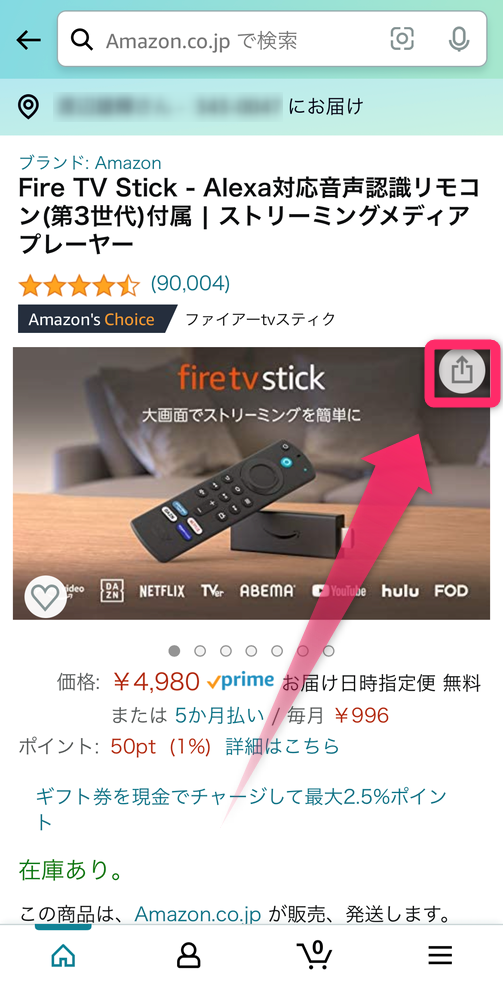
iPhoneでは四角いアイコンですが、Androidの場合は3つの〇アイコンが表示されます。
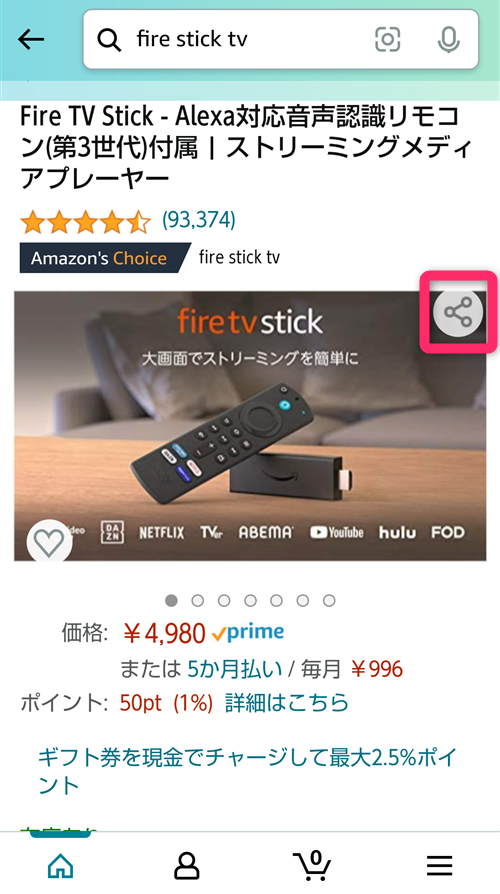
2.[コピー]をタップ
![[コピー]をタップ](https://appliv-domestic.akamaized.net/v1/900x/s1bb/s3-ap-northeast-1.amazonaws.com/img.app-liv.jp/articles/135927/12971026_1648790442_095050900_0_503_1000.png)
3.URLを空欄に貼り付け、[短縮]をタップ
![URLを空欄に貼り付け、[短縮]をタップ](https://appliv-domestic.akamaized.net/v1/900x/s1bb/s3-ap-northeast-1.amazonaws.com/img.app-liv.jp/articles/135927/12971026_1648790453_016151200_0_503_1000.png)
4.出てきたURLをコピーして完了
コピーしたURLを、入力したい場所に[貼り付け]で使用してください。
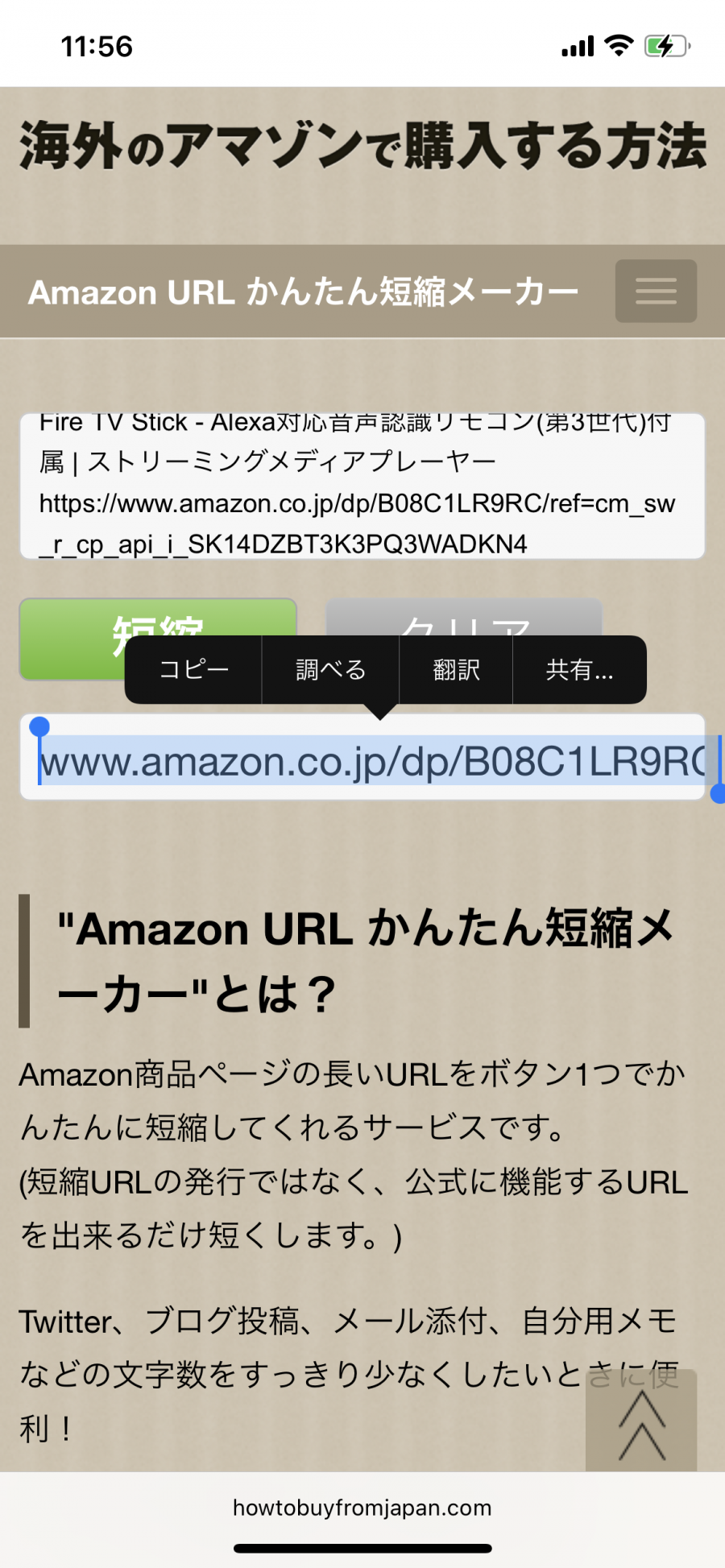
筆者自身利用していて特に問題は起きていませんが、Amazon公式のサービスではないため利用は自己責任でお願いします。
またAmazon公式のサービスではないため、予告なく利用できなくなる可能性もあります。その点にも注意して利用するようにしましょう。
【PC版】AmazonのURLを短縮する最も手軽で簡単な方法
ここでは筆者が実際に試してみた、AmazonのURLを短縮する最もお手軽な方法を紹介しています。複雑な手順を踏む必要が無いので、ぜひ試してみてください。
最も簡単な方法は自分で不要な部分のURLをカット
PCの場合は「範囲選択→削除」が簡単なので、URLを切り取ってしまうのが一番早いです。実はAmazonのURLはURLの大半の部分をカットしても大丈夫。
下記に「Kindle Paperwhite」のURLを実際に切り取ってみたものを紹介します。赤字部分が切り取っても大丈夫な部分です。
半信半疑の方は、ぜひ切り取った後のURLをコピーして検索をかけてみてください。
・「Fire TV Stick」の場合
https://www.amazon.co.jp/Fire-TV-Stick---Alexa%E5%AF%BE%E5%BF%9C%E9%9F%B3%E5%A3%B0%E8%AA%8D%E8%AD%98%E3%83%AA%E3%83%A2%E3%82%B3%E3%83%B3%E4%BB%98%E5%B1%9E---%E3%82%B9%E3%83%88%E3%83%AA%E3%83%BC%E3%83%9F%E3%83%B3%E3%82%B0%E3%83%A1%E3%83%87%E3%82%A3%E3%82%A2%E3%83%97%E3%83%AC%E3%83%BC%E3%83%A4%E3%83%BC/dp/B08C1LR9RC
↓
https://www.amazon.co.jp/dp/B08C1LR9RC
・「Kindle Paperwhite」の場合
https://www.amazon.co.jp/Kindle-Paperwhite-6-8%E3%82%A4%E3%83%B3%E3%83%81%E3%83%87%E3%82%A3%E3%82%B9%E3%83%97%E3%83%AC%E3%82%A4-%E8%89%B2%E8%AA%BF%E8%AA%BF%E7%AF%80%E3%83%A9%E3%82%A4%E3%83%88%E6%90%AD%E8%BC%89-%E5%BA%83%E5%91%8A%E3%81%A4%E3%81%8D/dp/B08N41Y4Q2/ref=asc_df_B08N41Y4Q2/?tag=jpgo-22&linkCode=df0&hvadid=537218906621&hvpos=&hvnetw=g&hvrand=15699717371567083545&hvpone=&hvptwo=&hvqmt=&hvdev=c&hvdvcmdl=&hvlocint=&hvlocphy=1009227&hvtargid=pla-1423474314845&psc=1&th=1&psc=1
↓
https://www.amazon.co.jp/dp/B08N41Y4Q2
いかがでしょうか? このように、不要な部分を選択してカットしてしまうが一番早い手段だと思います。
しかし通常のURLだと「どこを切ればいいのかわからない」となってしまい、逆に手間が掛かってしまうことも。なので一番簡単にできるURLのカット方法を紹介します。
URLの短縮手順 シェアボタンからリンク生成
実際にURLをカットする場合、そのままだとURLが複雑な場合も多いため、まずはシェアボタンで一律化してから指定部分をカットするやり方が簡単です。
以下に手順を解説していきます。なおPCはWindowsを使用しています。
1.商品画像の右上に出ているアイコンをクリック
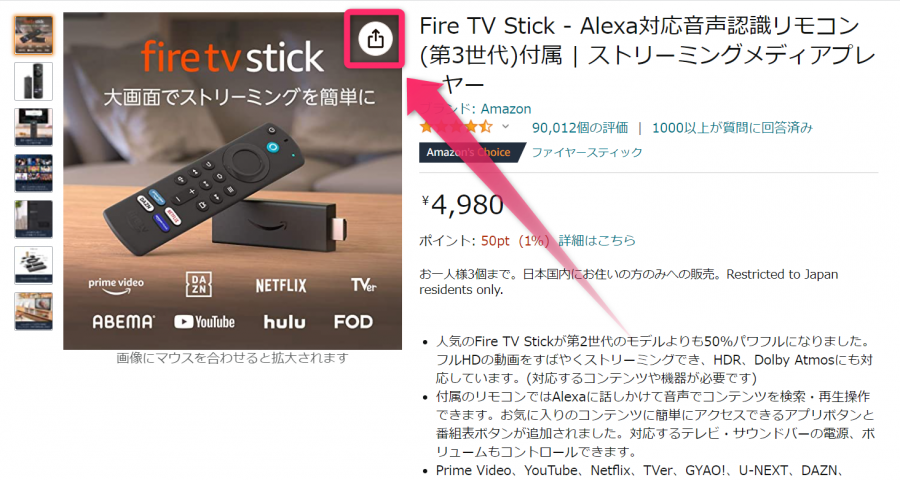
2.[コピー]をクリック
![[コピー]をクリック](https://appliv-domestic.akamaized.net/v1/900x/s1bb/s3-ap-northeast-1.amazonaws.com/img.app-liv.jp/articles/135927/12971026_1648791992_006774400_0_545_550.png)
3.リンクを貼りたい場所に貼り付けて、「?」以下の文をカットして完了
リンクを貼りたい場所に貼り付けて、「?」以下(画像赤文字部分)をカットしたら完了です。
カットがやりにくいと感じたなら、Windows標準のメモ帳などに貼って作業するとやりやすくなります。
https://www.amazon.co.jp/dp/B08C1LR9RC?ref_=cm_sw_r_cp_ud_dp_8QPH5BJP4CSAWSD77N0V
↓
https://www.amazon.co.jp/dp/B08C1LR9RC
URLをカットして、末尾が10桁もしくは11桁の英数字で終わっていれば完了です。
PCでも「Amazon URLかんたん短縮メーカー」が使用可能
PCでも「Amazon URL かんたん短縮メーカー」の使用が可能です。URLを短縮する時間は上述のURLカットとほとんど変わらず、自分でカットするのが面倒な方はこちらを使用しても良いでしょう。
ただし「Amazon URL かんたん短縮メーカー」はAmazon公式サービスではないので、極力外部サービスを使いたくない場合はURLカットの方法をおすすめします。
うっかり大事な部分を削除しないように注意
AmazonのURLは大半がカットしても良い部分となっていますが、「amazon.co.jp」や「dp」などはカットすると商品情報がうまく表示されなくなってしまいます。特に「?」より前の10桁の英数字は商品情報に関わる部分なので、カットしないように注意しましょう。
URLの仕組みについて詳しくは こちら
その他AmazonのURLを短縮する方法
その他便利なAmazonのURL短縮方法を紹介。少し手間がかかったりツールを利用できるサービスが制限されていたりしますが、利用状況によっては先に紹介した方法よりも使いやすいので、ぜひチェックしてみてください。
AmazonのURLを短縮するツール
- URL短縮ツール「bitly」を使う方法
- 【PC向け】Google Chrome拡張機能を使った方法
URL短縮ツール「bitly」を使う方法
「bitly」は専用サイトにURLを貼り付けてボタンを押すだけで、簡単にAmazonの短縮URLを短縮できるツールです。やりかたも「Amazon URL かんたん短縮メーカー」とほぼ同じ。
メリットはAmazon公式の短縮URLよりも短くできることで、文字数や見栄えだけを気にするなら「bitly」の短縮URLが使いやすいです。
ただし「https://amzn.to/」というAmazon非公式の独自URLを生成するので、「怪しい」と感じてしまう方もいるでしょう。利用用途に応じて使い分けるのもアリです。
使い方
おおまかな使い方は「Amazon URL 短縮メーカー」とほぼ同じです。そのためスマホでのURL生成方法については省略します。サイトには以下のボタンリンクからアクセスできます。
1.AmazonのURLを貼り付け、[Shorten]を押す
![.AmazonのURLを貼り付け、[Shorten]を押す](https://appliv-domestic.akamaized.net/v1/900x/s1bb/s3-ap-northeast-1.amazonaws.com/img.app-liv.jp/articles/135927/12971026_1649038578_064095500_0_1000_451.png)
2.[Copy]を押してURLのコピーが完了
[Copy]を押した時点でURLのコピーまで完了しているので、そのまま貼り付けたい場所に使用してください。
![[Copy]を押してURLのコピーが完了](https://appliv-domestic.akamaized.net/v1/900x/s1bb/s3-ap-northeast-1.amazonaws.com/img.app-liv.jp/articles/135927/12971026_1649038588_047116900_0_1000_74.png)
【PC向け】Google Chrome拡張機能を使った方法
Google Chromeを使用しているPC限定ですが、「URL Shortener for Amazon」という拡張機能をインストールすることで、右クリックした際のメニューからAmazonの短縮URLが生成できるようになります。
導入方法
手順はWindowsPCを使って解説しています。
1.ダウンロードページにアクセスし、[Chromeに追加]をクリック
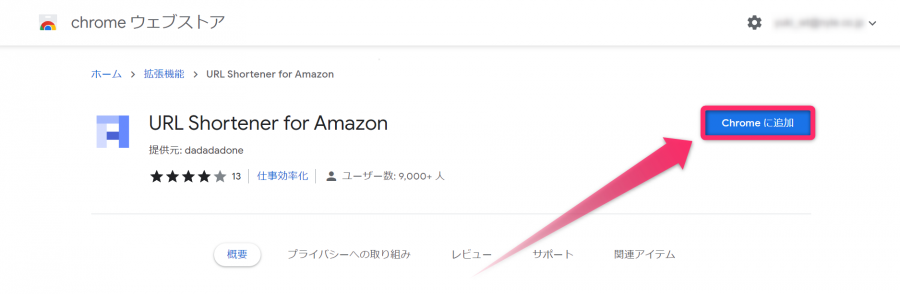
2.[拡張機能を追加]をクリックして追加完了
![[拡張機能を追加]をクリックして追加完了](https://appliv-domestic.akamaized.net/v1/900x/s1bb/s3-ap-northeast-1.amazonaws.com/img.app-liv.jp/articles/135927/12971026_1648795940_035070600_0_694_339.png)
導入後の使い方としては、商品ページを右クリックして[URL Shortener for Amazon]にカーソルを合わせ、さらに表示される[短縮URLを生成]をクリックすればOK。
リンクがコピーされた状態になるので、好きな場所で貼り付けて使用してください。
![商品ページを右クリック後、[URL Shortener for Amazon]→[短縮URLを作成]の順にクリック](https://appliv-domestic.akamaized.net/v1/900x/s1bb/s3-ap-northeast-1.amazonaws.com/img.app-liv.jp/articles/135927/12971026_1649039182_099630500_0_1707_798.png)
AmazonのURLはなぜ長い? ほとんどカットしても問題ない理由
そもそもAmazonのURLはなぜ長いのでしょうか? ここでは、その仕組みについて詳しく解説していきます。
AmazonのURLには検索履歴やページ制作時の情報が含まれている
通常のAmazonの商品リンクには、単なる商品ページの情報だけではなく、様々な情報が含まれているため長くなります。例えばURLの中の「keywords=」以下には検索情報が隠されており、どこからそのリンクを踏んだかがわかるようになっています。
以下に実際のURLを一つ例に挙げて、AmazonのURLが長くなってしまっている個所について解説します。
https://www.amazon.co.jp/Fire-TV-Stick---Alexa%E5%AF%BE%E5%BF%9C%E9%9F%B3%E5%A3%B0%E8%AA%8D%E8%AD%98%E3%83%AA%E3%83%A2%E3%82%B3%E3%83%B3%E4%BB%98%E5%B1%9E---%E3%82%B9%E3%83%88%E3%83%AA%E3%83%BC%E3%83%9F%E3%83%B3%E3%82%B0%E3%83%A1%E3%83%87%E3%82%A3%E3%82%A2%E3%83%97%E3%83%AC%E3%83%BC%E3%83%A4%E3%83%BC/dp/B08C1LR9RC/ref=sr_1_1?__mk_ja_JP=%E3%82%AB%E3%82%BF%E3%82%AB%E3%83%8A&crid=1HPN3LMZIIRVB&keywords=Fire+TV+Stick&qid=1648781833&sprefix=fire+tv+stick%2Caps%2C215&sr=8-1
上記URLは「Fire TV Stick」で検索した際に表示された「Fire TV Stick」の商品URL。
青文字部分は商品名などの日本語情報がそのままエンコードされてできた記号です。この長い記号の羅列が、AmazonのURLが長い最たる原因です。
赤文字部分はどこから検索されたのかを示す情報です。URLを見てみると「Fire+TV+Stick」となっており、半角空けするとそれぞれの要素を含む商品を検索することがわかります。
色付けした部分のURLについては、商品ページのURLとしては不要な部分となります。
AmazonURLの仕組み
AmazonのいURLは短縮すると、以下のような構成となっています。
例:Kindle Paperwhite「https://www.amazon.co.jp/dp/B08N41Y4Q2」の場合
「https://www.(ウェブページの定型文)」
+
「amazon.co.jp(ドメイン)」
+
「/dp(「詳細ページ」を示す略語)」
+
「/B08N41Y4Q2(ASIN or ISBNの番号)」
このうち末尾の10~13桁の英数字がAmazonの商品情報として重要な部分となっています。
末尾の番号は10~13桁の数字「ISBN」と10桁の英数字で構成された「ASIN」に分類されます。以下にそれぞれの番号の意味について解説します。
ISBNとは?
「国際標準図書番号」と呼ばれる、世界中で発行されている13桁の数字(※)で表記される共通規格の番号です。Amazonの書籍でも使用されています。
この番号は世界中の図書館等で書籍をやり取りする際に、番号だけでどんな書籍なのかをすぐに識別できるよう、統一化されて作られた番号です。
日本の書籍も小説やビジネス書などにはISBNが設定されており、Amazonでもそれを使用しています。
※2007年以前の書籍は10桁表記
ASINとは?
ISBNのような識別システムを基に作成された、Amazonが独自で使用している商品識別用コードのことです。書籍以外のすべて(※)の商品で使用されています。10桁の英数字で構成されており、AmazonのURLで削除してはいけない部分です。
※「書籍」の中でも漫画や雑誌など一部ASINで表記されるものもあり。
例:Kindle Paperwhiteの短縮URLの場合
https://www.amazon.co.jp/dp/B08N41Y4Q2
→URLのうち、「B08N41YQ2」がASIN番号となります。
Amazonの短縮URLは資料作成にも使いやすく覚えておいて損なし
短縮されたAmazonのURLはSNSやメッセージのやり取りで便利なだけじゃなく、会議で使用する資料作成でも短縮されたURLは活躍します。
企画書で使用する製品の情報や商品レビューの引用等、ビジネスの場でもAmazonのURLを利用する機会は多いです。ぜひこの機会に覚えて活用してみましょう。